24/01/2010
24/05/2009
xrdp: Ecrã Remoto/Remote Desktop Protocol em Linux!
 À uns tempos publiquei um artigo, que podem ler aqui, sobre ecrã remoto em Linux. Agora, volto a publicar outra forma que possibilita ligação remota a uma máquina com Linux. A grande diferença, é que o xrdp aceita ligações tanto de linux como do mstsc (Microsoft Terminal Services Command) sem a necessidade de se instalar um aplicativo cliente. Portanto, ao contrário do nxclient (http://aventux.blogspot.com/search?q=remote+desktop), este não obriga à instalação de um cliente numa máquina com sistema operativo Windows ou Linux, pois funciona com os actuais clientes (rdesktop e mstsc).
À uns tempos publiquei um artigo, que podem ler aqui, sobre ecrã remoto em Linux. Agora, volto a publicar outra forma que possibilita ligação remota a uma máquina com Linux. A grande diferença, é que o xrdp aceita ligações tanto de linux como do mstsc (Microsoft Terminal Services Command) sem a necessidade de se instalar um aplicativo cliente. Portanto, ao contrário do nxclient (http://aventux.blogspot.com/search?q=remote+desktop), este não obriga à instalação de um cliente numa máquina com sistema operativo Windows ou Linux, pois funciona com os actuais clientes (rdesktop e mstsc).Instalação para Debian (ou derivados):
sudo apt-get install xrdp
Podem também instalar via Synaptic ou outro gestor de pacotes.
En
 dereços:
dereços:Sítio Web Oficial
26/04/2009
Actualizaram para o KUbuntu 9.04 e o Kde deixou de arrancar?!!!
 Depois de actualizar a minha versão do Kubuntu 8.10 para 9.04, este deixou de iniciar! Acontecia que depois de colocar a senha de utilizador (no Kde), a sessão não chegava a iniciar e voltava para o mesmo ecrã (o da introdução da senha).
Depois de actualizar a minha versão do Kubuntu 8.10 para 9.04, este deixou de iniciar! Acontecia que depois de colocar a senha de utilizador (no Kde), a sessão não chegava a iniciar e voltava para o mesmo ecrã (o da introdução da senha).sudo dpkg --configure -a
04/03/2009
Setas/Cursores no VMWare 1.0.x
 Aconteceu-me em mais que uma distribuição, instalar o VMWare 1.0.x e as setas não funcionarem dentro da máquina virtual!
Aconteceu-me em mais que uma distribuição, instalar o VMWare 1.0.x e as setas não funcionarem dentro da máquina virtual!Parece que são dispensáveis mas, dão muito jeito. Imaginem que estão a trabalhar em linha de comandos nessa máquina virtual e precisam de repetir um comando... ah pois, dá uns certos nervos ter que repetir o comando novamente.
Pois bem, podem apenas executar o seguinte comando na home do utilizador para a coisa rolar:
echo 'xkeymap.nokeycodeMap = true' >> ~/.vmware/config
Nota: Isto aconteceu-me instalando o VMWare 1.0.x no Kubuntu 8.10 e no Fedora 10, com máquinas virtuais de Linux e Windows.
 fonte
fonteInstalar o flash player de forma manual no Firefox
 Neste artigo, vou apresentar uma forma muito simples de instalar o flash player manualmente no Firefox. Esta necessidade pode surgir se tiverem instalado o firefox de outra forma que não pelos repositórios, assim, o flash instalado pelo mesmo método (repositórios) pode não funcionar.
Neste artigo, vou apresentar uma forma muito simples de instalar o flash player manualmente no Firefox. Esta necessidade pode surgir se tiverem instalado o firefox de outra forma que não pelos repositórios, assim, o flash instalado pelo mesmo método (repositórios) pode não funcionar.Instalação:
1 - Descarregar o tar.gz de http://get.adobe.com/flashplayer/
2 - Descompactar: tar -xzvf install_flash_player_10_linux.tar.gz
3 - Copiar a libraria para a directoria plugin do Firefox:
cp -rf install_flash_player_10_linux/libflashplayer.so %DirectoriaDoFirefox%/plugins/
12/02/2009
Ecrã Remoto/Remote Desktop em Linux!
 A ligação de ecrã remotos em Linux ou remote desktop, como é mais conhecido esta funcionalidade, pode ser efectuada de forma quase tão simples como nos sistemas operativos pagos :P (Windows).
A ligação de ecrã remotos em Linux ou remote desktop, como é mais conhecido esta funcionalidade, pode ser efectuada de forma quase tão simples como nos sistemas operativos pagos :P (Windows).Não se preocupem com a legalidade, pois, a NoMachine teve a amabilidade de disponibilizar uma edição livre (para Linux e Solaris) que possibilita a ligação simultânea de 2 utilizadores. Bom não é?! :)
A NoMachine oferece com esta aplicação, a possibilidade de uma solução completa de Ambientes de Trabalho Remotos. Imaginem terem uma sala, de aula ou formação, com PC's "velhinhos". A remodelação desta sala seria muito exigente em termos financeiros. Então, com um bom servidor e com o NXServer conseguem ter a sala toda remodelada, à partida com um custo muito mais baixo, uma vez que, os PC's "velhinhos" vão-se ligar por remote desktop ao servidor. E ainda com outra vantagem, terem uma administração centralizada de toda a sala.
Existe também, uma implementação livre com licença GPL em http://freenx.berlios.de/.
Instalação:
1 - Descarregar (Existem versões de 32 e 64bits).
2 - Instalar os 3 pacotes descarregados pela seguinte ordem:
-------------------------------------
# dpkg -i nxclient*.deb
# dpkg -i nxnode*.deb
# dpkg -i nxserver*.deb
-------------------------------------
Nota:
O NXServer fica instalado como um Daemon(serviço), logo podem utilizar comandos do género: /etc/init.d/nxserver {start|stop|restart}.
Ligar à máquina remota:
Em princípio durante a instalação foi criado um grupo com o nome "NX Client for Linux" no nó Internet do vosso menu. Caso contrário, podem iniciar a aplicação com /usr/NX/bin/nxclient. Depois é super intuitivo :)
En
 dereços:
dereços:Sítio Web Oficial
 Descarregar
Descarregar28/01/2009
Gnome-RDP - Copiar sessões para outro PC
Bem, quando começarem a usar um aplicativo que gere as ligações às vossa máquinas remotas máquinas remotas, verifiquem se dá para copiar essas sessões/configurações para outro computador.
Eu já tinha cerca de 30 máquinas guardadas no meu Gnome-RDP, e quando troquei de PC, deparei-me com a necessidade de transferir todas estas configurações! Era impensável voltar adiciona-las todas uma a uma!
No o Gnome-RDP, apresentado na publicação anterior a esta [ver], é só preciso copiar o ficheiro gnome-rdp.db localizado na pasta pessoal do utilizador (home) para o mesmo local no novo PC.
17/01/2009
Gnome-RDP Remote Desktop Client
 Apesar de preferir o KDE como gestor gráfico, utilizo também muitas aplicações do Gnome, por serem de grande utilidade e qualidade. Uma delas é Gnome-RDP.
Apesar de preferir o KDE como gestor gráfico, utilizo também muitas aplicações do Gnome, por serem de grande utilidade e qualidade. Uma delas é Gnome-RDP.É possível configurar sessões de forma a entrarmos automaticamente numa máquina Windows (XP, W2k3, ou mais recente), sem necessidade de inserirmos autenticação, uma vez, que esta reside na configuração da sessão previamente efectuada. Só com esta funcionalidade, vejam o tempo que poupam! :)
Em sessões SSH, apenas é preciso inserir a palavra-passe, pois, a ligação é feita com o utilizador previamente inserido nas configurações da sessão.
Mais algumas características:
- Tamanho da janela com a resolução personalizável;
- Configuração do idioma do teclado;
- Numero de cores (256 até 24 bits);
- Ligações a servidor VNC;
Uma das principais razões para a qual utilizo este aplicativo, é a forma rápida de aceder às sessões guardadas que me permitem ligar a máquinas remotas. Depois de abrir o Gnome-RDP, este fica nos icons do "Systray", e então, é só preciso clicar com o botão direito do rato e escolher o servidor onde se pretende entrar (ver imagem a seguir).
 Instalação:
Instalação:Apreciação:
Altamente recomendável para administradores de sistemas/redes ou para quem aceder com muita frequência a várias máquinas remotas.
En
 dereços:
dereços:Sítio Web Oficial
 Descarregar
Descarregar28/12/2008
Ligar/conectar dispositivos USB em VMWare
 Para conectar um dispositivo USB, numa máquina virtual em VMWare, deveria ser apenas necessário, dentro do VMWare (Server), ir a VM--> Removable Devices --> USB Devices --> "Dispositivo USB".
Para conectar um dispositivo USB, numa máquina virtual em VMWare, deveria ser apenas necessário, dentro do VMWare (Server), ir a VM--> Removable Devices --> USB Devices --> "Dispositivo USB".Mas, antes disso é preciso habilitar o suporte para dispositivos USB com o comando:
---------------------------------------
mount -t usbfs none /proc/bus/usb
---------------------------------------
Depois é necessário voltar a iniciar a máquina virtual.
Nota: Estes procedimentos foram necessários na distribuição que utilizo, o KUbuntu, de qualquer forma também deve ser preciso no Ubuntu. Aconteceu que, durante as minhas pesquisas, encontrei referências de utilizadores do Suse com o mesmo problema.

08/11/2008
Packet Tracer - Instalação para K/Ubuntu 64 bits e 32 bits
 O Packet Tracer é uma aplicação da Cisco para simulação de cenários de rede. Esta ferramente permite simular cenários com routers, swictchs, servidores (DHCP, etc), PC's, entre outros equipamentos. O acesso às configurações é feita da mesma forma que em equipamentos reais, ou seja, directamento no IOS dos equipamentos (Cisco).
O Packet Tracer é uma aplicação da Cisco para simulação de cenários de rede. Esta ferramente permite simular cenários com routers, swictchs, servidores (DHCP, etc), PC's, entre outros equipamentos. O acesso às configurações é feita da mesma forma que em equipamentos reais, ou seja, directamento no IOS dos equipamentos (Cisco).De qualquer maneira, a versão anterior (em Windows), 4.11, funcionava bem com o Wine.
A dificuldade de instalação desta ferramenta existe, para quem tem uma distribuição Linux de 64 bit (como é o meu caso), pois a Cisco, não disponibilizou o pacote para 64 bits.
E é dificuldade porque, a Cisco disponibilizou o DEB e o RPM num formato binário, logo, desta forma, não se consegue (pelo menos eu não consegui) forçar a instalação independente do tipo de processador - com a opção --force do dpkg.
Portanto, resta-nos a alternativa, tar.gz, que também é disponibilizada.
Obter o Packet Tracer
Para descarregar o Packet Tracer 5, é preciso iniciar sessão na página da Academia Cisco, portanto, têm de estar inscritos na academia.
Instalação (64 bits)
Depois de descarregar, entre na directoria para onde descarregou o tar.gz e execute os seguintes comandos:Entrar no Packet Tracer:
---------------------------------------
# tar xfzv PacketTracer5_generic.tar.gz
# cd PacketTracer5
# sudo ./install
---------------------------------------
----------------------------------
# sudo /usr/local/bin/packettracer
----------------------------------
Instalação (32 bits)
Esta é mais simples, se tiver K/Ubuntu, é só descarregar do mesmo sitio web a versão DEB.bin, torna-la executável da seguinte forma:
-----------------------------------------------De seguida, instala-se:
# chmod +x PacketTracer5_i386_installer-deb.bin
-----------------------------------------------
----------------------------------------Executar o Packet Tracer:
# ./PacketTracer5_i386_installer-deb.bin
----------------------------------------
----------------------------------------
# /usr/local/PacketTracer5/packettracer
----------------------------------------
Apreciação Aventux
O Packet Tracer, é uma boa ferramenta para quem está a aprender a trabalhar com redes informáticas, a ensinar ou mesmo trabalhar, pois dá para simular uma grande variedade de cenários sem ter os equipamentos físicos.
Existe uma alternativa open source :) --> gns3.
Endereços
mais informação sobre Packet Tracer 5...
descarregar
07/11/2008
KleanSweep - Limpe lixo acumulado no seu linux
 Em Windows existem muitos aplicativos para limpar registo, ficheiros temporários, DLL's desnecessárias, etc, etc...
Em Windows existem muitos aplicativos para limpar registo, ficheiros temporários, DLL's desnecessárias, etc, etc...Este aplicativo faz parte do universo KDE, mas à partida também deverá funcionar em gnome.

Funcionalidades
- Fazer um cópia de segurança dos ficheiros (para tar) antes de alguma modificação;
- Pesquisar a partir de um determinado ponto, por exemplo "/" (Raiz).
- Possibilidade de pesquisar problemas segundo os seguintes critérios:
* empty files
* empty directories
* backup files
* broken symbolic links
* broken executables
* dead menu entries (.desktop files pointing to non-existing executables)
* obsolete thumbnails (thumbnails of non-existing images)
* duplicated files
* orphaned files (files not found in RPM or DEB database).
Estas 3 foi as que experimentei. E digo-vos que a limpeza ainda foi grande :D
Instalação
Nota Importante
O KleanSweep, bem como a equipa Aventux, não se responsabilizam por algum dano que este aplicativo possa causar ao seu sistema operativo. A utilização dele é por sua conta e risco, uma vez, que é uma ferramenta que "mexe" em partes sensíveis do sistema.
Endereços
 Sitio Web KleanSweep
Sitio Web KleanSweep13/10/2008
Como utilizar 2 monitores no (K)Ubuntu - Dual Monitor
 Já alguma vez estiveram frente a frente a uma plateia de "gente" à espera que se comece a projectar algo na tela!? E vocês às voltas com o projector, a tentarem dar impressão que percebem muito do assunto! A mim já aconteceu diversas vezes, com a agravante do meu sistema operativo ser Linux! Está certo, digo "agravente" porque o Linux não é para meninos! Ou seja, é preciso muita insistência até estarmos à vontade para fazermos do Linux o nosso Sistema Operativo preferido! Mas se eu consegui, acho que vocês também vão conseguir.
Já alguma vez estiveram frente a frente a uma plateia de "gente" à espera que se comece a projectar algo na tela!? E vocês às voltas com o projector, a tentarem dar impressão que percebem muito do assunto! A mim já aconteceu diversas vezes, com a agravante do meu sistema operativo ser Linux! Está certo, digo "agravente" porque o Linux não é para meninos! Ou seja, é preciso muita insistência até estarmos à vontade para fazermos do Linux o nosso Sistema Operativo preferido! Mas se eu consegui, acho que vocês também vão conseguir.O aplicativo em questão, é o grandr, que não é mais que uma interface gráfica para o xrandr.
Alguns comandos para o xrandr
Activar todos os ecrãs ligados, na sua resolução por defeito:grandr
-------------
xrandr --auto
-------------
Alterar a resolução de um dos ecrã de saída:
----------------------------------------------
xrandr --output LVDS --mode 1024x768 --rate 75
----------------------------------------------
Desactivar um ecrã (normalmente o que está ligado à porta VGA do portátil):
--------------------------
xrandr --output LVDS --off
--------------------------
Uma vez que o grandr, depois de instalado, não deve ficar no menu programas, podem executar o seguinte comando na janela de executar (Run Comand):
Funcionalidades do xrandr/grandr
- Detecta automáticamente os monitors ligados;
- Configurar a resolução dos monitores conectados;
- Configuração automática da resolução;
- Permite estender a imagem para outro(s) monitor(es);
- Rodar a imagem;
- Configurar um tecla de atalho;
Instalação
- Para correr, aconselho em modo root, portanto: "Pisem" as teclas Alt+F2 e coloquem na janela de executar: "kdesu grandr".
Nota Importante: Antes de começarem a "brincar" com este aplicativo, aconselho-vos a fazer um cópia de segurança do ficheiro que contém as definições/resolução do ecrã: sudo cp /etc/X11/xorg.conf /etc/X11/xorg.conf.avx
Apreciação Aventux
11/10/2008
Trabalhe na shell com o Yakuake

Este aplicativo foi desenhado para trabalhar sobre KDE, embora também se consiga instalar em Gnome, mas com possíveis problemas.
Este nome engraçado, Yakuake, vem de "Yet Another Kuake KDE Terminal Emulator", que em português deve ser qualquer coisa do género: "Ainda outro Emulador de Terminal KDE Kuake". Se arranjarem uma tradução melhor, vá deixem aqui uma "posta de pescada", i.e. um comentário :)...
Funcionalidades
Na figura (mais acima) podem ver o meu ambiente de trabalho com a cortina (Yakuake), onde executei um comando para listar ficheiros (ls).
Têm a possibilidade de configurar o tamanho da "cortina", seleccionar máscaras (skins), e ainda a recolha automática da "cortina" (Keep fpen fhen focus is open).
É possível ainda terem várias shell, e para isso, podem clicar no "+" do lado inferior esquerdo.
Instalação
Podem instalar a partir dos repositórios do K/Ubuntu, via Synaptis ou Adept Installer.
Apreciação Aventux
En
 dereços
dereçosSitio Web Oficial
 Descarregar
DescarregarMensagem Politica
Não posso deixar de aproveitar esta publicação, uma vez, que no meu pano de fundo está explicito uma mensagem alusiva ao caso de Olivença. Muito sucintamente, Olivença é uma terra alentejana (portanto Portuguesa) que está ocupada ilegalmente pelos espanhóis! Se tiverem curiosidade não deixem de ler o seguinte endereço: http://www.olivenca.org/.
26/09/2008
ie4linux - Instalação detalhada para K/Ubuntu 8.04
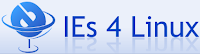 Como estava prometido, na primeira publicação que fiz sobre este aplicativo, aqui fica a instalação detalhada para K/Ubuntu. Este foi o método de instalação testado pela equipa Aventux.
Como estava prometido, na primeira publicação que fiz sobre este aplicativo, aqui fica a instalação detalhada para K/Ubuntu. Este foi o método de instalação testado pela equipa Aventux.Instalação detalhada para K/Ubuntu 8.04:
Primeiro é necessário activar o repositório Universe Packages. Concerteza que também imprescindível usar o repositório oficial do Wine.
1) Abrir uma janela de terminal
2) Edite o ficheiro /etc/apt/sources.list:
---------------------------------
sudo vim /etc/apt/sources.list
---------------------------------
3) Descomentar (ou adicionar) as linhas seguintes ao ficheiro source.list:
------------------------------------------------------
deb http://us.archive.ubuntu.com/ubuntu edgy universe
------------------------------------------------------
4) Adicione também a seguinte linha:
--------------------------------------------------
deb http://wine.budgetdedicated.com/apt edgy main
--------------------------------------------------
5) Feche o vi. Actualize e instale o cabextract:
----------------------------------------------------------------------------------
wget -q http://wine.budgetdedicated.com/apt/387EE263.gpg -O- | sudo apt-key add -
sudo apt-get update
sudo apt-get install wine cabextract
----------------------------------------------------------------------------------
6) Descarregar o IE 4 Linux e instalar:
---------------------------------------------------------------------------
wget http://www.tatanka.com.br/ies4linux/downloads/ies4linux-latest.tar.gz
tar zxvf ies4linux-latest.tar.gz
cd ies4linux-*
./ies4linux
---------------------------------------------------------------------------
F1-Janela que mostra a descarga do iexplorer
F2(a) - Janela para seleccionar as versões do ie que pretende
F2(b) - Janela para configurar os caminhos de instalação
7) Agora é utilizar este browser de "segunda categoria" (:P):
---------------------------------------------------------------------------
/home/%VossoUtilizador%/bin/ie6 (Para Internet Explorer 6)
/home/%VossoUtilizador%/bin/ie7 (Para Internet Explorer 7)
---------------------------------------------------------------------------
Apreciação:
Apesar de o Internet Explorer ficar a funcionar dentro do requisitos normais, por vezes, fica um pouco lento dando a sensação que está bloqueado!
Outro contra, é que o ie7, não fica a funcionar em condições (pelo menos no meu Kubuntu não ficou).
Notas:
(1) O comando anterior pode ser chamado numa consola/shell, ou se fizerem ALT+F2, aparece-vos a janela para execução de programas, e podem colocar aí este comando.
(2) Verifiquem se ficaram com um atalho na àrea Internet do menu de programas.
(3) A terceira nota é mais um conselho! Utilizem o Firefox, vão ver que é bastante melhor! Se não gostarem de Firefox, têm o Opera, o Epiphany e o Konqueror! :D
18/09/2008
ie4linux - Como instalar o Internet Explorer no Linux
O ie4linux é um script que facilita a instalação do Internet Explorer no Linux.
- Requisitos:
Cabextract - Descompactador de ficheiros .cab
- Instalação simplificada:
--------------------------------------------------------------------------
wget http://www.tatanka.com.br/ies4linux/downloads/ies4linux-latest.tar.gz
tar zxvf ies4linux-latest.tar.gz
cd ies4linux-*
./ies4linux
--------------------------------------------------------------------------
Nota: Por favor leia as notícias legais antes de utilizar o IEs4Linux.
Note que estas instruções são as mais simplificadas, brevemente publicamos a instalação detalhada para K/Ubuntu.
10/09/2008
Wine-Doors: A componente gráfica do Wine
 Há quem diga que o Wine-Doors é a componente gráfica do Wine e há quem diga que o Wine-Doors é um a ferramenta de gestão de pacotes Windows. No fundo, pode-se considererar as duas definições.
Há quem diga que o Wine-Doors é a componente gráfica do Wine e há quem diga que o Wine-Doors é um a ferramenta de gestão de pacotes Windows. No fundo, pode-se considererar as duas definições.Esta ferramenta apesar de ter sido desenvolvida para a plataforma Gnome, também funciona de igual forma em Kde.
Algumas das aplicações que o Wine-Doors disponibilizam são: Dreamweaver 8, Windows Media Player, CDex, Photoshop, Visual C++, DCOM, Warcraft 3, Call of Dutty, Medal of Honor, Quake 4, entre muitas outros.
É de notar que a maioria destas aplicações precisam de licença. Ao instalarmos o Wine-Doors estamos a concordar com uma cláusula que obriga o utilizador a possuir uma licença do Windows.
Algumas aplicações, como por exemplo o Dreamweaver, ficam instaladas com uma versão com 30 dias de experimentação, e com a possibilidade de inserção do número de série, e outras, pedem o CD de instalação.
Algumas aplicações instaladas e testadas com sucesso pela equipa Aventux:
- Dreamweaver 8
- CDex
- DCOM 98
- Vários tipos de fonte
- Descarregar o Wine-Doors de http://www.wine-doors.org/wordpress/?page_id=3 o ficheiro de instalação correspondente à sua distribuição. Neste mesmo endereço devem verificar as dependências. É claro que o Wine é uma dependência obrigatória. Depois é só executar o ficheiro descarregado, no caso do pacote .DEB e .RPM.
- Pode obter mais informação no sítio web oficial (http://www.wine-doors.org) ou então no seguinte endereço: http://www.guiadohardware.net/dicas/wine-doors.html.
- Versões disponíveis: Tar, DEB (Debian/Ubuntu) e RPM (Fedora).
- No Wine-Doors, é possivel filtrar as aplicações por: disponíveis, instaladas, todas e em fila para instalar.
- Actualizar a lista de pacotes.
- Matar os processos Wine.
- Reiniciar o Wine.
09/09/2008
Wormux - Um clone do Worms
 Se em tempos passaram horas a jogar Worms, e quando pensam nisso, sentem um pequena nostalgia, então é porque estão a precisar do Wormux!
Se em tempos passaram horas a jogar Worms, e quando pensam nisso, sentem um pequena nostalgia, então é porque estão a precisar do Wormux!O Wormux é um clone do Worms. Já o experimentei e asseguro-vos que é muito porreiro.
Instalei-o via Ultamatix , mas penso, que também dá para instalar através do Synaptic (se alguém experimentar, já sabe, digam-nos).
Também o testei no Caixa Mágica e também funcionou bem.
Uma desvantagem que detectei no jogo, é não permitir jogar contra o computador. Dá para jogar até 4 jogadores em simultâneo, e em rede, mas infelizmente (pelo menos não encontrei a opção), contra o Pc não dá.
O jogo tem vários cenários que dão para escolher.
Vá joguem um pouco que a vida não é só trabalho :).
08/09/2008
Ultamatix: O sucessor do Automatix
 Quantos de vocês não tiverem pena que o Automatix tivesse suspenso a sua actividade? Muitos concerteza!
Quantos de vocês não tiverem pena que o Automatix tivesse suspenso a sua actividade? Muitos concerteza!O Automatix é (foi) uma ferramenta que automatiza a instalação de aplicações adicionais como por exemplo: codecs, bibliotecas, fontets, controladores/drivers, entre outros. Esta ferramenta, de grande utilidade para os utilizadors do K/Ubuntu, foi descontinuada a partir da versão 8.04, devido a falta de disponibilidade da equipa Automatixa para continuar o seu desenvolvimento.
Mas... em Julho deste ano (2008) surgiu uma luz ao fundo no tunel, o Ultamatix. Esta nova ferramenta pode mesmo ser a sucessora do Automatix. e foi lançada para as versões K/Ubuntu, Ubuntu Ultimate e Debian Unstable.
Permite, até à data, a instalação de 101 aplicativos, de onde destacamos alguns:
- Media Players and Editors; Adobe Acrobat Reader; Additional fonts, MS fonts, and Red Hat Liberation fonts; Additional archiving tools (rar, unrar, ace, and 7zip, etc.); Skype; Google Earth; DVD Ripping software; Codecs and Plugins; Google Picasa; Wine & Wine doors; NON-FREE w32codecs and DVD codecs; openOffice Clipart; Alien Arena 2007 Game; Amoebax Game; ATanks Game; NTFS Read / Write Support;
Em termos de instalação, é muito simplificada, e depois de instalado, é disponibilizado uma vasta gama de ferramentas, aplicativos e jogos! Sim, leram bem, Jogos!
Então vamos lá instalar isto:
1 - Descarregar do sitio Web: http://ultamatix.com/#download.
2 - Correr o ficheiro descarregado (pacote .DEB).
O próximo passo é usufruir de todas a aplicações disponibilizadas pelo Ultamatix :).
Como nem "tudo são rosas", a equipa Aventux, alerta para o facto de alguns codecs poderem não ser de distribuição livre no nosso país, é conveniente informarem-se sobre a possível necessidade de pagarem direitos de autor.
Outro senão, é que a utilização de repositórios não oficiais pode trazer problemas, pois, alguns podem não ser fidedignos.
À parte destas desvantagens, continuamos a aconselhar, por isso experimentem e depois venham aqui comentar a vossa experiência.
07/09/2008
O WINE não é um emulador!
 Vai um copo?!
Vai um copo?!À parte desta instabilidade, é de referir, que existem muitas aplicações que correm com grande estabilidade. Tipicamente, quanto mais simples for o programa mais probabilidade tem ele de correr sem problemas sobre o Wine.
- Packet Tracer 4.1
- EyeDefender
- Putty
- Microsoft Office 2003: Word, Excel, Access, PowerPoint, Publisher, Picture Manager.
- ... (em constante actualização)
- Microsoft Outlook 2003 e 2007
- Google Chrome
- Msn Messenger (incluindo a versão Live)
- ... (em constante actualização)
Ou, com o APT-GET: sudo apt-get install wine
Depois da instalação do Wine, devem ficar disponíveis os seguintes atalhos dentro do grupo de programas Wine:
- Programas - Onde ficam os atalhos para as aplicações Windows.
- Browse c:\ Drive - Explorar a drive [c:\] - O Wine emula o directório /home/UTILIZADOR/.wine/drive_c# como se tratasse do disco [c:\].
- Configure Wine - É uma API onde se pode, entre outras funcionalideades, adicionar DLL's e configurar o comportamento das aplicações que trabalham com o Wine. Como se pode verificar na figura seguinte, a aplicação Packet Tracer inicia com se estivesse no Windows XP.
 Nota: Se uma aplicação, não funcionar no modo Windows Xp, devem testar os outros modos, mesmo que pareça um modo estranho para a aplicação que se está a tentar usar.
Nota: Se uma aplicação, não funcionar no modo Windows Xp, devem testar os outros modos, mesmo que pareça um modo estranho para a aplicação que se está a tentar usar.Já me aconteceu, por exemplo, ter que colocar uma aplicação recente a arrancar como se estivesse no Windows 98, porque em nenhum dos outros modos funcionava!
Manual do Wine em Português: http://www.linuxdicas.com.br/tutoriais1/wine.htm
Boas dicas num documento destinado à distribuição Dizinha, não deixem de ler: http://dizinha.codigolivre.org.br/forum/viewtopic.php?t=1329
05/09/2008
K/Ubuntu: Como adicionar fontes/tipos de letra
 Achei por bem publicar este tópico porque, já por diversas vezes andei a "anhar" quando precisei de adicionar um tipo de letra ao meu Sistema Operativo de eleição :), já cheguei mesmo a perder uns bons 10m a pesquisar no google...
Achei por bem publicar este tópico porque, já por diversas vezes andei a "anhar" quando precisei de adicionar um tipo de letra ao meu Sistema Operativo de eleição :), já cheguei mesmo a perder uns bons 10m a pesquisar no google...Quando entram em fonts:/ deverá surgir duas áreas, uma pessoal e outra do sistema. A primeira, serve para adicionar fontes apenas ao utilizador que está em sessão, a outra afecta todos os utilizadores, portanto, nesta última são solicitados privilégios de administração quando se adicionam novas fontes.
Este procedimento, também funciona no Caixa Mágica, pelo menos na versão KDE e deve funcionar em muitas outras, mas pelos menos nestas eu testei.
Já que o assunto são tipos de letra, aproveito e deixo aqui alguns endereços para as descarregar:
http://www.broble.com/
http://betterfonts.com/
http://www.1001freefonts.com/
http://www.creamundo.com/index.php?lang=en
http://jornaldesites.net/temas/fontes_tt.php













